Python의 Pandas 라이브러리로 Excel 데이터를 처리하는 방법은 무엇입니까?
1. xlsx 테이블 읽기: pd.read_excel()
원본 내용은 다음과 같습니다.
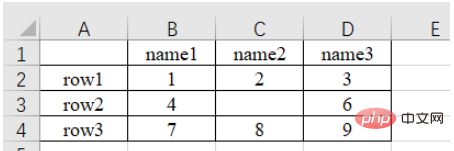
a) n번째 시트의 데이터를 읽습니다. (하위 시트는 에서 보거나 추가하거나 삭제할 수 있습니다.) 왼쪽 하단)
import pandas as pd # 每次都需要修改的路径 path = "test.xlsx" # sheet_name默认为0,即读取第一个sheet的数据 sheet = pd.read_excel(path, sheet_name=0) print(sheet) """ Unnamed: 0 name1 name2 name3 0 row1 1 2.0 3 1 row2 4 NaN 6 2 row3 7 8.0 9 """
원래 테이블의 왼쪽 상단에 내용이 채워져 있지 않은 것을 확인할 수 있으며, 읽은 결과는 "Unnamed: 0"입니다. 이는 read_excel 함수가 기본값이기 때문입니다. 테이블의 첫 번째 줄을 열 인덱스 이름으로 지정합니다. 또한 행 인덱스 이름의 경우 기본적으로 두 번째 행부터 번호가 매겨집니다(기본 첫 번째 행은 열 인덱스 이름이므로 기본 첫 번째 행은 데이터가 아니기 때문입니다). 별도로 지정하지 않으면 다음과 같이 자동으로 0부터 번호가 매겨집니다. 다음과 같습니다.
sheet = pd.read_excel(path) # 查看列索引名,返回列表形式 print(sheet.columns.values) # 查看行索引名,默认从第二行开始编号,如果不特意指定,则自动从0开始编号,返回列表形式 print(sheet.index.values) """ ['Unnamed: 0' 'name1' 'name2' 'name3'] [0 1 2] """
b) 열 인덱스 이름은 다음과 같이 사용자 정의할 수도 있습니다.
sheet = pd.read_excel(path, names=['col1', 'col2', 'col3', 'col4']) print(sheet) # 查看列索引名,返回列表形式 print(sheet.columns.values) """ col1 col2 col3 col4 0 row1 1 2.0 3 1 row2 4 NaN 6 2 row3 7 8.0 9 ['col1' 'col2' 'col3' 'col4'] """
c) 다음과 같이 n번째 열을 행 인덱스 이름으로 지정할 수도 있습니다.
# 指定第一列为行索引
sheet = pd.read_excel(path, index_col=0)
print(sheet)
"""
name1 name2 name3
row1 1 2.0 3
row2 4 NaN 6
row3 7 8.0 9
"""d) 건너뛰기 행 데이터를 읽을 때 n번째 열
# 跳过第2行的数据(第一行索引为0) sheet = pd.read_excel(path, skiprows=[1]) print(sheet) """ Unnamed: 0 name1 name2 name3 0 row2 4 NaN 6 1 row3 7 8.0 9 """
2. 테이블의 데이터 크기를 가져옵니다. Shape
path = "test.xlsx"
# 指定第一列为行索引
sheet = pd.read_excel(path, index_col=0)
print(sheet)
print('==========================')
print('shape of sheet:', sheet.shape)
"""
name1 name2 name3
row1 1 2.0 3
row2 4 NaN 6
row3 7 8.0 9
==========================
shape of sheet: (3, 3)
"""3. 인덱스 데이터 방법: [ ] / loc[] / iloc[]
1.
대괄호와 열 이름 [col_name] 을 사용하여 열의 데이터를 추출한 다음 대괄호와 인덱스 번호 [index] 를 사용하여 이 열의 특정 위치 값을 인덱싱합니다. 여기서는 name1이라는 컬럼이 인덱싱되고, 그 컬럼의 1행(인덱스는 1)에 위치한 데이터가 다음과 같이 4로 출력됩니다.
sheet = pd.read_excel(path) # 读取列名为 name1 的列数据 col = sheet['name1'] print(col) # 打印该列第二个数据 print(col[1]) # 4 """ 0 1 1 4 2 7 Name: name1, dtype: int64 4 """
2. iloc 방식, 정수로 인덱스
를 사용합니다. sheet.iloc [ ] 인덱스, 대괄호는 행과 열의 정수 위치 번호입니다(열을 행 인덱스로, 행을 열 인덱스로 제외하고 0부터 번호 매기기 시작).
a) sheet.iloc[1, 2]: 행 2, 열 3데이터를 추출합니다. 첫 번째는 행 인덱스, 두 번째는 열 인덱스입니다.
b) sheet.iloc[0:2]: 처음 두 행data
c)sheet.iloc[0:2, 0 추출 : 2]: sharding# 指定第一列数据为行索引
sheet = pd.read_excel(path, index_col=0)
# 读取第2行(row2)的第3列(6)数据
# 第一个是行索引,第二个是列索引
data = sheet.iloc[1, 2]
print(data) # 6
print('================================')
# 通过分片的方式提取 前两行 数据
data_slice = sheet.iloc[0:2]
print(data_slice)
print('================================')
# 通过分片的方式提取 前两行 的 前两列 数据
data_slice = sheet.iloc[0:2, 0:2]
print(data_slice)
"""
6
================================
name1 name2 name3
row1 1 2.0 3
row2 4 NaN 6
================================
name1 name2
row1 1 2.0
row2 4 NaN
"""
처음 두 열 데이터를 추출합니다. loc 방법, 행 및 열 이름별 인덱스
sheet.loc[ ] 인덱스를 사용합니다. 대괄호 안에는 열의 이름 문자열 이 있습니다. iloc의 정수 인덱스가 행과 열의 이름 인덱스로 대체된다는 점을 제외하면 구체적인 사용법은 iloc 과 동일합니다. 이 인덱싱 방법은 사용하기 더 직관적입니다.
Note: iloc[1: 2]에는 2가 포함되지 않지만 loc['row1': 'row2']에는 'row2'가 포함됩니다.
# 指定第一列数据为行索引
sheet = pd.read_excel(path, index_col=0)
# 读取第2行(row2)的第3列(6)数据
# 第一个是行索引,第二个是列索引
data = sheet.loc['row2', 'name3']
print(data) # 1
print('================================')
# 通过分片的方式提取 前两行 数据
data_slice = sheet.loc['row1': 'row2']
print(data_slice)
print('================================')
# 通过分片的方式提取 前两行 的 前两列 数据
data_slice1 = sheet.loc['row1': 'row2', 'name1': 'name2']
print(data_slice1)
"""
6
================================
name1 name2 name3
row1 1 2.0 3
row2 4 NaN 6
================================
name1 name2
row1 1 2.0
row2 4 NaN
"""4. 데이터가 비어 있는지 확인: np.isnan() / pd.isnull()
1. numpy 라이브러리의 isnan() 또는 isnull() pandas 라이브러리를 사용하여 비어 있는지 확인합니다. nan 과 같습니다.
sheet = pd.read_excel(path) # 读取列名为 name1 的列数据 col = sheet['name2'] print(np.isnan(col[1])) # True print(pd.isnull(col[1])) # True """ True True """
'nan' 과 같은지 확인합니다.
sheet = pd.read_excel(path)
# 读取列名为 name1 的列数据
col = sheet['name2']
print(col)
# 打印该列第二个数据
if str(col[1]) == 'nan':
print('col[1] is nan')
"""
0 2.0
1 NaN
2 8.0
Name: name2, dtype: float64
col[1] is nan
"""# 提取name1 == 1 的行
mask = (sheet['name1'] == 1)
x = sheet.loc[mask]
print(x)
"""
name1 name2 name3
row1 1 2.0 3
"""sheet['name2'].replace(2, 100, inplace=True ) : name2 열의 요소 2를 요소 100으로 변경하고 그 자리에서 연산합니다.
sheet['name2'].replace(2, 100, inplace=True)
print(sheet)
"""
name1 name2 name3
row1 1 100.0 3
row2 4 NaN 6
row3 7 8.0 9
"""sheet['name2'].replace(np.nan, 100, inplace=True) : name2 열의 빈 요소(nan)를 요소 100으로 변경하고 그 자리에서 연산합니다.
import numpy as np
sheet['name2'].replace(np.nan, 100, inplace=True)
print(sheet)
print(type(sheet.loc['row2', 'name2']))
"""
name1 name2 name3
row1 1 2.0 3
row2 4 100.0 6
row3 7 8.0 9
"""열을 추가하려면 [추가할 이름] 대괄호를 사용하여 직접 추가하세요.
sheet['name_add'] = [55, 66, 77]: 값이 [55, 66, 77]
path = "test.xlsx"
# 指定第一列为行索引
sheet = pd.read_excel(path, index_col=0)
print(sheet)
print('====================================')
# 添加名为 name_add 的列,值为[55, 66, 77]
sheet['name_add'] = [55, 66, 77]
print(sheet)
"""
name1 name2 name3
row1 1 2.0 3
row2 4 NaN 6
row3 7 8.0 9
====================================
name1 name2 name3 name_add
row1 1 2.0 3 55
row2 4 NaN 6 66
row3 7 8.0 9 77
"""a) del(sheet['name3']): del 메소드를 사용하여
sheet = pd.read_excel(path, index_col=0)
# 使用 del 方法删除 'name3' 的列
del(sheet['name3'])
print(sheet)
"""
name1 name2
row1 1 2.0
row2 4 NaN
row3 7 8.0
"""b) sheet.drop('row1', axis=0)
drop 메소드를 사용하여 row1 행 삭제 , 삭제 열의 경우 해당 축=1입니다. inplace 매개변수가 True인 경우 매개변수가 반환되지 않고 원본 데이터에서 직접 삭제됩니다.inplace 매개변수가 False(기본값)인 경우 원본 데이터는 수정되지 않지만 수정된 데이터는 삭제됩니다. returnsheet.drop('row1', axis=0, inplace=True)
print(sheet)
"""
name1 name2 name3
row2 4 NaN 6
row3 7 8.0 9
"""c)sheet .drop(labels=['name1', 'name2'], axis=1)
여러 행이나 열을 삭제하려면 label=[ ] 매개변수를 사용하세요# 删除多列,默认 inplace 参数位 False,即会返回结果
print(sheet.drop(labels=['name1', 'name2'], axis=1))
"""
name3
row1 3
row2 6
row3 9
"""1. pandas 형식의 데이터를 .xlsx 파일로 저장합니다.
names = ['a', 'b', 'c'] scores = [99, 100, 99] result_excel = pd.DataFrame() result_excel["姓名"] = names result_excel["评分"] = scores # 写入excel result_excel.to_excel('test3.xlsx')
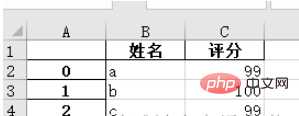
2. 수정된 Excel 파일을 .xlsx 파일로 저장합니다.
예를 들어 원본 테이블의 nan을 100으로 수정한 후 파일을 저장합니다.import numpy as np # 指定第一列为行索引 sheet = pd.read_excel(path, index_col=0) sheet['name2'].replace(np.nan, 100, inplace=True) sheet.to_excel('test2.xlsx')
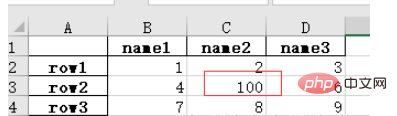
위 내용은 Python의 Pandas 라이브러리로 Excel 데이터를 처리하는 방법은 무엇입니까?의 상세 내용입니다. 자세한 내용은 PHP 중국어 웹사이트의 기타 관련 기사를 참조하세요!

핫 AI 도구

Undresser.AI Undress
사실적인 누드 사진을 만들기 위한 AI 기반 앱

AI Clothes Remover
사진에서 옷을 제거하는 온라인 AI 도구입니다.

Undress AI Tool
무료로 이미지를 벗다

Clothoff.io
AI 옷 제거제

AI Hentai Generator
AI Hentai를 무료로 생성하십시오.

인기 기사

뜨거운 도구

메모장++7.3.1
사용하기 쉬운 무료 코드 편집기

SublimeText3 중국어 버전
중국어 버전, 사용하기 매우 쉽습니다.

스튜디오 13.0.1 보내기
강력한 PHP 통합 개발 환경

드림위버 CS6
시각적 웹 개발 도구

SublimeText3 Mac 버전
신 수준의 코드 편집 소프트웨어(SublimeText3)

뜨거운 주제
 7484
7484
 15
15
 1377
1377
 52
52
 77
77
 11
11
 51
51
 19
19
 19
19
 38
38
 MySQL은 지불해야합니다
Apr 08, 2025 pm 05:36 PM
MySQL은 지불해야합니다
Apr 08, 2025 pm 05:36 PM
MySQL에는 무료 커뮤니티 버전과 유료 엔터프라이즈 버전이 있습니다. 커뮤니티 버전은 무료로 사용 및 수정할 수 있지만 지원은 제한되어 있으며 안정성이 낮은 응용 프로그램에 적합하며 기술 기능이 강합니다. Enterprise Edition은 안정적이고 신뢰할 수있는 고성능 데이터베이스가 필요하고 지원 비용을 기꺼이 지불하는 응용 프로그램에 대한 포괄적 인 상업적 지원을 제공합니다. 버전을 선택할 때 고려 된 요소에는 응용 프로그램 중요도, 예산 책정 및 기술 기술이 포함됩니다. 완벽한 옵션은없고 가장 적합한 옵션 만 있으므로 특정 상황에 따라 신중하게 선택해야합니다.
 설치 후 MySQL을 사용하는 방법
Apr 08, 2025 am 11:48 AM
설치 후 MySQL을 사용하는 방법
Apr 08, 2025 am 11:48 AM
이 기사는 MySQL 데이터베이스의 작동을 소개합니다. 먼저 MySQLworkBench 또는 명령 줄 클라이언트와 같은 MySQL 클라이언트를 설치해야합니다. 1. MySQL-Uroot-P 명령을 사용하여 서버에 연결하고 루트 계정 암호로 로그인하십시오. 2. CreateABase를 사용하여 데이터베이스를 작성하고 데이터베이스를 선택하십시오. 3. CreateTable을 사용하여 테이블을 만들고 필드 및 데이터 유형을 정의하십시오. 4. InsertInto를 사용하여 데이터를 삽입하고 데이터를 쿼리하고 업데이트를 통해 데이터를 업데이트하고 DELETE를 통해 데이터를 삭제하십시오. 이러한 단계를 마스터하고 일반적인 문제를 처리하는 법을 배우고 데이터베이스 성능을 최적화하면 MySQL을 효율적으로 사용할 수 있습니다.
 고로드 애플리케이션의 MySQL 성능을 최적화하는 방법은 무엇입니까?
Apr 08, 2025 pm 06:03 PM
고로드 애플리케이션의 MySQL 성능을 최적화하는 방법은 무엇입니까?
Apr 08, 2025 pm 06:03 PM
MySQL 데이터베이스 성능 최적화 안내서 리소스 집약적 응용 프로그램에서 MySQL 데이터베이스는 중요한 역할을 수행하며 대규모 트랜잭션 관리를 담당합니다. 그러나 응용 프로그램 규모가 확장됨에 따라 데이터베이스 성능 병목 현상은 종종 제약이됩니다. 이 기사는 일련의 효과적인 MySQL 성능 최적화 전략을 탐색하여 응용 프로그램이 고 부하에서 효율적이고 반응이 유지되도록합니다. 실제 사례를 결합하여 인덱싱, 쿼리 최적화, 데이터베이스 설계 및 캐싱과 같은 심층적 인 주요 기술을 설명합니다. 1. 데이터베이스 아키텍처 설계 및 최적화 된 데이터베이스 아키텍처는 MySQL 성능 최적화의 초석입니다. 몇 가지 핵심 원칙은 다음과 같습니다. 올바른 데이터 유형을 선택하고 요구 사항을 충족하는 가장 작은 데이터 유형을 선택하면 저장 공간을 절약 할 수있을뿐만 아니라 데이터 처리 속도를 향상시킬 수 있습니다.
 MySQL 설치 후 데이터베이스 성능을 최적화하는 방법
Apr 08, 2025 am 11:36 AM
MySQL 설치 후 데이터베이스 성능을 최적화하는 방법
Apr 08, 2025 am 11:36 AM
MySQL 성능 최적화는 설치 구성, 인덱싱 및 쿼리 최적화, 모니터링 및 튜닝의 세 가지 측면에서 시작해야합니다. 1. 설치 후 innodb_buffer_pool_size 매개 변수와 같은 서버 구성에 따라 my.cnf 파일을 조정해야합니다. 2. 과도한 인덱스를 피하기 위해 적절한 색인을 작성하고 Execution 명령을 사용하여 실행 계획을 분석하는 것과 같은 쿼리 문을 최적화합니다. 3. MySQL의 자체 모니터링 도구 (showprocesslist, showstatus)를 사용하여 데이터베이스 건강을 모니터링하고 정기적으로 백업 및 데이터베이스를 구성하십시오. 이러한 단계를 지속적으로 최적화함으로써 MySQL 데이터베이스의 성능을 향상시킬 수 있습니다.
 MySQL은 인터넷이 필요합니까?
Apr 08, 2025 pm 02:18 PM
MySQL은 인터넷이 필요합니까?
Apr 08, 2025 pm 02:18 PM
MySQL은 기본 데이터 저장 및 관리를위한 네트워크 연결없이 실행할 수 있습니다. 그러나 다른 시스템과의 상호 작용, 원격 액세스 또는 복제 및 클러스터링과 같은 고급 기능을 사용하려면 네트워크 연결이 필요합니다. 또한 보안 측정 (예 : 방화벽), 성능 최적화 (올바른 네트워크 연결 선택) 및 데이터 백업은 인터넷에 연결하는 데 중요합니다.
 MongoDB 데이터베이스 비밀번호를 보는 Navicat의 방법
Apr 08, 2025 pm 09:39 PM
MongoDB 데이터베이스 비밀번호를 보는 Navicat의 방법
Apr 08, 2025 pm 09:39 PM
해시 값으로 저장되기 때문에 MongoDB 비밀번호를 Navicat을 통해 직접 보는 것은 불가능합니다. 분실 된 비밀번호 검색 방법 : 1. 비밀번호 재설정; 2. 구성 파일 확인 (해시 값이 포함될 수 있음); 3. 코드를 점검하십시오 (암호 하드 코드 메일).
 hadidb : 파이썬의 가볍고 수평 확장 가능한 데이터베이스
Apr 08, 2025 pm 06:12 PM
hadidb : 파이썬의 가볍고 수평 확장 가능한 데이터베이스
Apr 08, 2025 pm 06:12 PM
HADIDB : 가볍고 높은 수준의 확장 가능한 Python 데이터베이스 HadIDB (HADIDB)는 파이썬으로 작성된 경량 데이터베이스이며 확장 수준이 높습니다. PIP 설치를 사용하여 HADIDB 설치 : PIPINSTALLHADIDB 사용자 관리 사용자 만들기 사용자 : createUser () 메소드를 작성하여 새 사용자를 만듭니다. Authentication () 메소드는 사용자의 신원을 인증합니다. Fromhadidb.operationimportuseruser_obj = user ( "admin", "admin") user_obj.
 MySQL Workbench가 Mariadb에 연결할 수 있습니다
Apr 08, 2025 pm 02:33 PM
MySQL Workbench가 Mariadb에 연결할 수 있습니다
Apr 08, 2025 pm 02:33 PM
MySQL Workbench는 구성이 올바른 경우 MariadB에 연결할 수 있습니다. 먼저 커넥터 유형으로 "mariadb"를 선택하십시오. 연결 구성에서 호스트, 포트, 사용자, 비밀번호 및 데이터베이스를 올바르게 설정하십시오. 연결을 테스트 할 때는 마리아드 브 서비스가 시작되었는지, 사용자 이름과 비밀번호가 올바른지, 포트 번호가 올바른지, 방화벽이 연결을 허용하는지 및 데이터베이스가 존재하는지 여부를 확인하십시오. 고급 사용에서 연결 풀링 기술을 사용하여 성능을 최적화하십시오. 일반적인 오류에는 불충분 한 권한, 네트워크 연결 문제 등이 포함됩니다. 오류를 디버깅 할 때 오류 정보를 신중하게 분석하고 디버깅 도구를 사용하십시오. 네트워크 구성을 최적화하면 성능이 향상 될 수 있습니다




